- Bara de joc Xbox este un instrument excelent pentru înregistrarea sesiunilor de joc și este încorporat în Windows 10 Sistem de operare.
- Dacă nu sunteți un fan al Xbox Game Bar, puteți încerca întotdeauna instrumente de înregistrare terță parte pentru sesiunile de jocuri.
- Căutați soluții cu privire la o altă problemă cu Xbox Game Bar? Verifică această pagină.

- Limitator de procesor, RAM și rețea cu eliminator de tab-uri fierbinți
- Integrat direct cu Twitch, Discord, Instagram, Twitter și Messenger
- Comenzi sonore încorporate și muzică personalizată
- Teme color personalizate de Razer Chroma și forțează paginile întunecate
- VPN gratuit și blocator de anunțuri
- Descărcați Opera GX
Unora dintre utilizatorii de Windows 10 le place să-și înregistreze sesiunile de joc pentru a le partaja online. Microsoft a recunoscut acest lucru și a adăugat o caracteristică Game DVR care vă permite înregistrați jocul pe Windows 10 fără a utiliza aplicații terțe.
Din păcate, mulți utilizatori de Windows 10 au raportat un Nu este nimic de înregistrat un mesaj în timp ce utilizați bara de joc. Apropo de problemele de înregistrare a barei de jocuri, utilizatorii au raportat următoarele probleme:
-
Windows 10 recorder spune că nu este nimic de înregistrat
- Aceasta este o problemă obișnuită în Windows 10 și, dacă aveți această problemă, asigurați-vă că încercați câteva dintre soluțiile noastre.
-
Înregistrați jocul Windows 10 nu există nimic de înregistrat
- Aceasta este o variantă a problemei inițiale, dar, în majoritatea cazurilor, o puteți remedia utilizând aceleași soluții.
-
Windows 10 DVR Nu este nimic de înregistrat
- Dacă primiți Nu există nimic pentru a înregistra mesajul în Windows 10 DVR, este posibil să puteți remedia problema pur și simplu eliminând fișierele temporare.
-
Nu există nimic pentru a înregistra aplicația Xbox
- În unele cazuri, puteți întâlni acest mesaj în timp ce utilizați aplicația Xbox. Pentru a remedia problema, trebuie să modificați setările aplicației Xbox.
-
Nu mai este nimic de înregistrat
- Dacă apare această problemă, vă recomandăm să verificați setările. Dacă acest lucru nu funcționează, asigurați-vă că computerul dvs. este actualizat.
Aceasta poate fi o problemă majoră, mai ales dacă salvați frecvent videoclipuri despre joc, dar, din fericire, există câteva modalități de a remedia această problemă.
Cum remediez eroarea de înregistrare în Windows 10?
1. Actualizați driverele grafice
Înainte de a începe să remediați această problemă, asigurați-vă că driverele plăcii dvs. grafice sunt actualizate.
Pentru a vă actualiza driverele, accesați site-ul web al producătorului plăcii grafice, localizați modelul plăcii dvs. grafice și descărcați cele mai recente drivere pentru acesta. După ce ați instalat cele mai recente drivere, problema înregistrării ar trebui rezolvată.
De asemenea, vă recomandăm cu tărie IObit Driver Booster (aprobat de Microsoft) pentru a descărca automat toate driverele învechite de pe computer.
Este un instrument excelent care caută actualizări ca antivirus scanează după amenințări. Acest instrument vă va păstra sistemul în siguranță și vă va împiedica să descărcați manual și să instalați versiunea greșită a driverului.

Dacă primești Nu există nimic de înregistrat în Game Bar, vă recomandăm să treceți la o altă soluție de înregistrare a ecranului. Game Bar este un instrument solid care vă permite să vă înregistrați jocul fără probleme, dar uneori s-ar putea să doriți să utilizați funcții mai avansate.
Dacă sunteți în căutarea unui nou instrument de înregistrare a ecranului, Icecream Screen Recorder este cel mai bun pariu. Acest instrument duce frumusețea simplității la nivel artistic și o face fără a compromite caracteristicile sau compatibilitatea.
Vorbind despre compatibilitate, recorderul Icecream se poate amesteca cu ușurință cu Windows (chiar mai vechi versiuni precum Win 7 sau Vista), arhitecturi Mac sau Android pentru a vă permite să înregistrați orice zonă a dvs. ecran.
Ușurința de utilizare și versatilitatea acestui instrument sunt ceea ce face ca Icecream să fie alimentat înregistrator de ecran simțiți-vă ca o soluție încorporată, eliminând astfel interfețele aglomerate și complicate pe care le pot avea uneori software-ul terților.
Mai mult, îl puteți folosi chiar și pentru a vă înregistra simultan ecranul cu sunet și cameră web. Și tot ce vine absolut gratuit.
Să ne uităm repede la eacaracteristici cheie:
- Înregistrați ecranul complet sau numai zonele specifice, în funcție de nevoile dvs.
- Adăugați text, săgeți, forme și filigrane la înregistrarea pe ecran
- Înregistrați jocuri 3D pe ecran complet sau numai sunet
- Shareware și opțiuni de încărcare ușoare (pe YouTube, Dropbox și Google Drive)
- Instrumente de editare video pentru tăiereînregistrări, modificați viteza sau adăugați efecte de animație cu clic pe mouse
- Instrumente de conversie pentru a schimba formatul înregistrărilor dvs.
- Planificator de înregistrare a ecranului și copiere în clipboard

Icecream Screen Recorder
Dacă bara de jocuri nativă din Windows nu mai are ce trebuie, este timpul să vă duceți înregistrările de joc la nivelul următor!
Vizitati site-ul
3. Reinstalați driverele grafice
- presa Tasta Windows + X și alegeți Manager de dispozitiv din meniu.
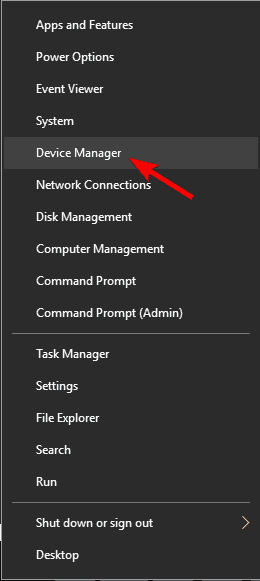
- Cand Manager de dispozitiv începe, navigați la Secțiunea Adaptoare de afișare
- Localizați driverul plăcii dvs. grafice
- Faceți clic dreapta pe el și alegeți Dezinstalați.
- Alegeți să nu ștergeți software-ul driverului pentru acest dispozitiv.
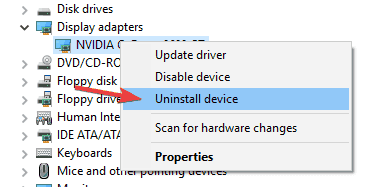
- Alegeți să nu ștergeți software-ul driverului pentru acest dispozitiv.
- După ce ați dezinstalat driverele plăcii grafice, descărcați și instalați cea mai recentă versiune urmând instrucțiunile de la Soluția 1.
4. Rulați jocul în modul ecran complet
Bara de joc vă va da uneori Nu este nimic de înregistrat eroare dacă rulați jocul în modul fereastră.
Dintr-un motiv necunoscut, bara de joc nu recunoaște modul cu ferestre și refuză să funcționeze decât dacă rulați jocul în ecran complet modul.
Pentru a rula jocul în modul ecran complet, începeți jocul, accesați opțiunile video și activați modul ecran complet.
5. Porniți direct jocurile Steam
Porniți jocurile Steam direct din directoarele lor de instalare.
Acest lucru se datorează faptului că unii utilizatori au raportat acest lucru Nu este nimic de înregistrat eroarea este legată de Steam. Potrivit acestora, bara de joc nu funcționează corect dacă porniți jocul folosind Steam.
6. Ștergeți fișierele temporare
- presa start
- Deschis Aplicație Setări și du-te la Sistem.
- Mergi la Depozitare și alegeți Acest PC.
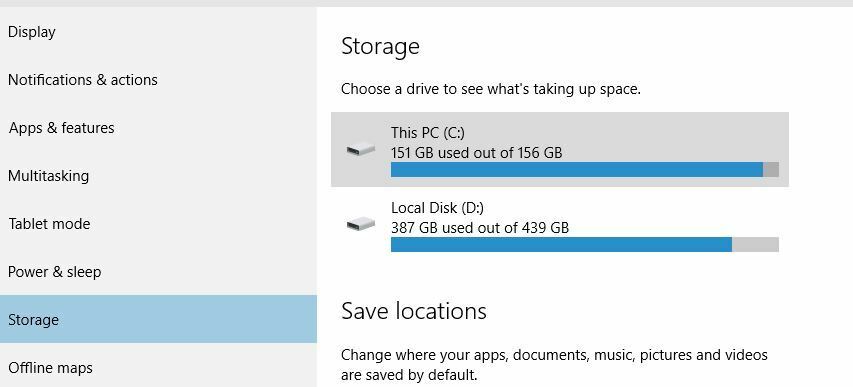
- Derulați în jos și localizați Fișiere temporare.
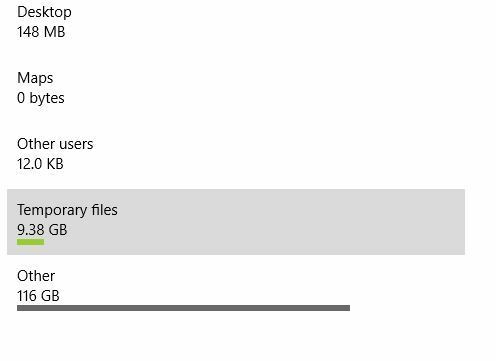
- Clic Fișiere temporare și faceți clic pe Ștergeți fișierele temporare.
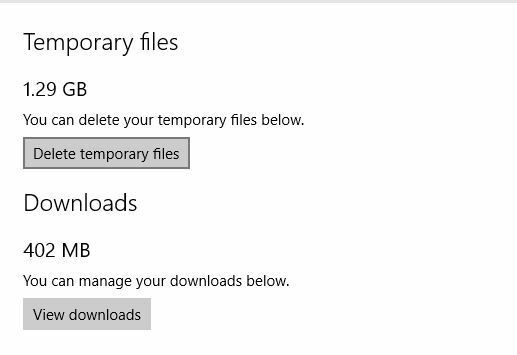
- Acest proces poate dura ceva timp, așa că așteptați până la finalizare.
- După ce ați eliminat cu succes fișierele temporare, repornire computerul tau.
Mai mulți utilizatori au raportat, de asemenea, că au remediat problema folosind CCleaner. Prin utilizarea acestui instrument, utilizatorii au eliminat fișierele temporare și au curățat registrul, ceea ce a rezolvat problema pentru ei.
7. Continuați să apăsați comanda rapidă Tasta Windows + G.
Comanda rapidă Windows Key + G este utilizată pentru a începe înregistrarea, dar dacă aveți o problemă Nu este nimic de înregistrat mesaj de eroare, puțini utilizatori sfătuiesc să continue să apese Tasta Windows + G.
Potrivit acestora, apăsând această tastă de câteva ori reușește cumva să rezolve această problemă, deci asigurați-vă că încercați asta.
8. Utilizați comanda rapidă Tasta Windows + Alt + R
Dacă comanda rapidă Windows Key + G nu funcționează pentru dvs., atunci ar trebui să încercați să o utilizați Tasta Windows + Alt + R in schimb.
Rețineți că comanda rapidă Windows + Alt + R va înregistra doar 30 de secunde din joc, dar puteți schimba acest lucru accesând Bara de joc> Setări.
9. Schimbați comanda rapidă de înregistrare
- presa Tasta Windows + S si intra Xbox.
- Alege Aplicația Xbox din meniu.

- Cand Aplicația Xbox începe, faceți clic pe Setări pictograma din stânga.
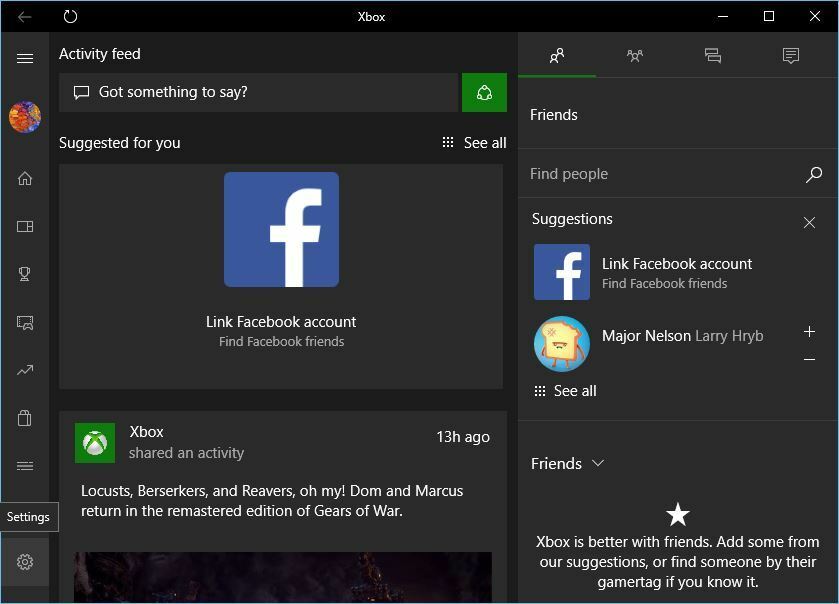
- Mergi la DVR de joc filă.
- Setați propria comandă rapidă pentru Porniți / opriți înregistrarea.
- Clic Salvați și aproape Aplicația Xbox.
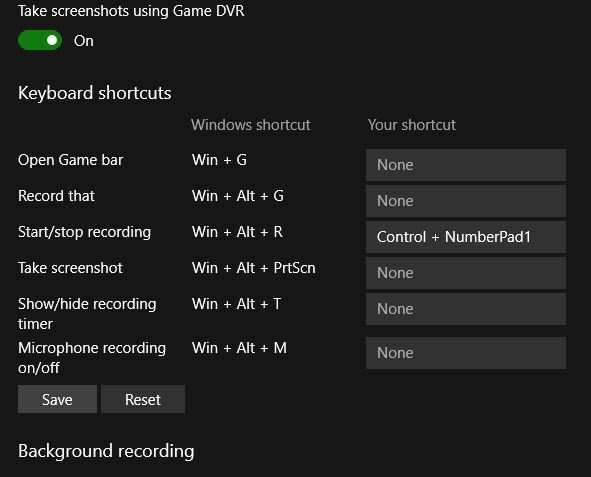
- Utilizați noua comandă rapidă pentru a porni / opri înregistrarea.
10. Utilizați versiunea non-beta a aplicației Xbox
Dacă primești în mod constant Nu este nimic pentru a înregistra mesajul, problema ar putea fi aplicația dvs. Xbox. Potrivit utilizatorilor, au avut atât aplicația Xbox obișnuită, cât și cea beta instalată pe computerul lor, iar problema a apărut numai atunci când se utilizează versiunea beta.
Cu toate acestea, după ce ați început versiunea obișnuită, problema a fost complet rezolvată. Aceasta este o soluție simplă, dar funcționează în funcție de utilizatori, așa că nu ezitați să o încercați.
11. Asigurați-vă că v-ați conectat la contul Microsoft
- presa Tasta Windows + I pentru a deschide Aplicație Setări.
- Du-te la Conturi secțiune.
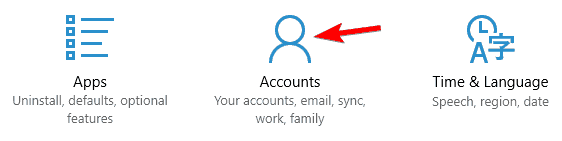
- În panoul din dreapta, selectați Conectați-vă cu un cont Microsoft.
- Acum introduceți adresa de e-mail a contului dvs. Microsoft și faceți clic pe Următorul.
- Acum introduceți parola și faceți clic pe Loghează-te.
- Opțional: Dacă aveți activată verificarea în doi pași, vi se va cere să introduceți un număr de telefon mobil și să introduceți codul primit.
- Vi se va cere să introduceți parola contului curent local.
- Introduceți parola în câmpul desemnat și faceți clic pe Următorul.
- Dacă vi se cere să configurați Windows Hello, alegeți Sari peste acest pas dacă nu doriți să utilizați această caracteristică.
Windows 10 acceptă două tipuri de conturi, local și Microsoft, și dacă primiți Nu este nimic de înregistrat mesaj de eroare, problema s-ar putea datora faptului că utilizați un cont local.
După ce faceți acest lucru, contul dvs. local va fi convertit într-un cont Microsoft și ar trebui să puteți utiliza funcția de înregistrare a jocului cu aplicația Xbox fără probleme.
12. Reinstalați aplicația Xbox
- presa Tasta Windows + S si intra puterea.
- Click dreapta Windows Powershell și alegeți Rulat ca administrator din meniu.
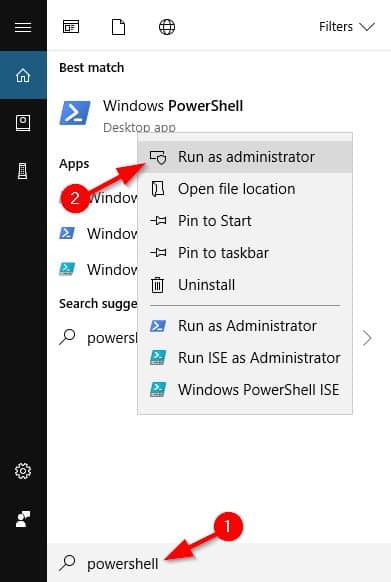
- Când se deschide Powershell, rulați această comandă:
-
Get-AppxPackage * xboxapp * | Remove-AppxPackage- După executarea acestei comenzi, aplicația Xbox va fi eliminată de pe computer.
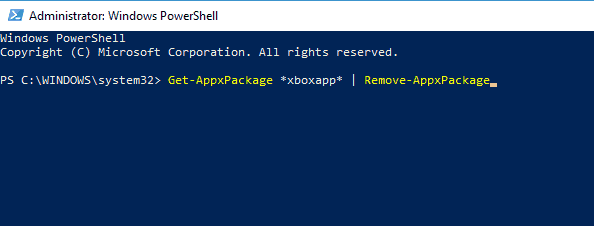
- După executarea acestei comenzi, aplicația Xbox va fi eliminată de pe computer.
- După ce faceți acest lucru, trebuie să vizitați Magazin Microsoft și descărcați fișierul Aplicația Xbox din nou.
Odată ce aplicația Xbox este reinstalată, problema ar trebui rezolvată.
13. Asigurați-vă că serverul Broadcast DVR nu rulează
- presa Ctrl + Shift + Esc a deschide Gestionar de sarcini.
- O singura data Gestionar de sarcini se deschide, localizează Server DVR difuzat în listă, faceți clic dreapta pe ea și alegeți Termină sarcina din meniu.
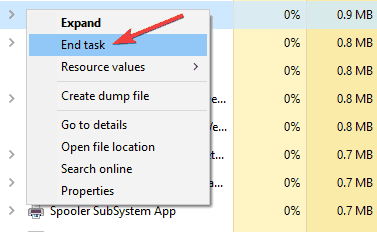
După ce faceți acest lucru, verificați dacă problema este rezolvată.
14. Utilizați instrumentul de depanare
- presa Tasta Windows + S si intra depanare.
- Selectați Depanare din meniu.
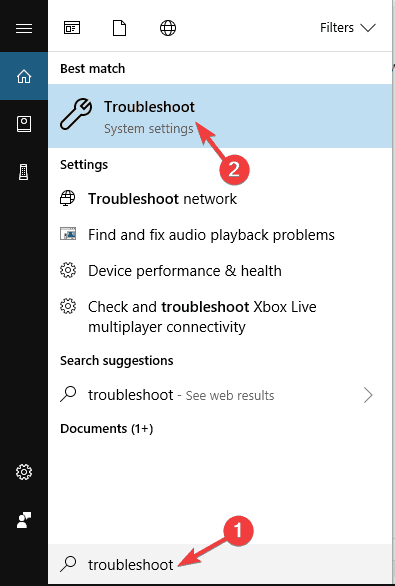
- Acum localizează Aplicații Microsoft Store în meniul din stânga, selectați-l și faceți clic Rulați instrumentul de depanare.

- Urmați instrucțiunile de pe ecran pentru a finaliza procesul.
Instrumentele de depanare încorporate sunt utile pentru a remedia automat problemele obișnuite și dacă aveți probleme cu înregistrarea, asigurați-vă că rulați instrumentul de depanare a aplicațiilor Microsoft Store și verificați dacă acest lucru rezolvă problemă.
Urmând acești pași, ar trebui să puteți remedia orice problemă de înregistrare pe care o aveți cu Xbox Game Bar.
Spuneți-ne care dintre aceste soluții a funcționat cel mai bine pentru dvs., lăsând un mesaj în secțiunea de comentarii de mai jos.

